Jedną z rzeczy, które najbardziej kocham w moim Fitbit, jest ilość danych, które mogę przeglądać w aplikacji (nawet bez Fitbit Premium) oraz to, jak strawna i zrozumiała jest ich interpretacja. Jednak, jeśli mam być szczery, nie dbam o wszystkie statystyki i metryki, więc postanowiłem trochę uporządkować widok na ekranie głównym. To takie proste; Pokażę ci!
Produkty użyte w tym przewodniku
- Panel danych: Aplikacja Fitbita (bezpłatnie w Google Play)
- Śledzenie statystyk: Fitbit Charge 4 (150 USD w Amazon)
Jak dostosować ekran główny w aplikacji Fitbit
- otwarty aplikację Fitbita.
- Uzyskiwać na łączu Edytuj w prawym górnym rogu.
- Zaznacz lub odznacz które elementy aktywności i elementy dzisiaj chcesz zobaczyć na ekranie głównym.
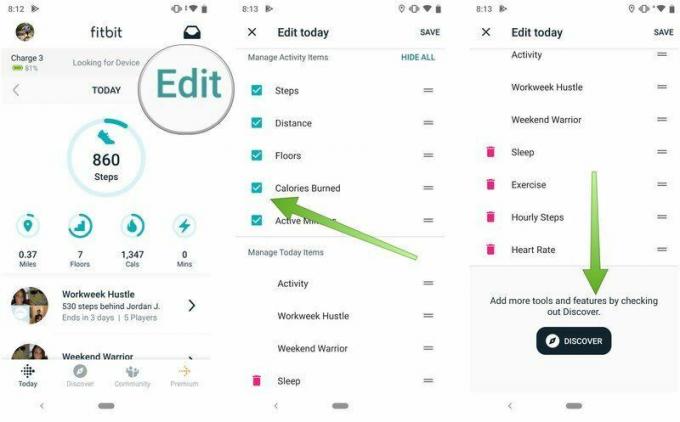
- Jeśli chcesz dodać więcej elementów, uzyskiwać na przycisku Odkryj u dołu tej strony.
- Uzyskiwać do kategorii (pamiętaj, że niektóre są dostępne tylko z członkostwem Fitbit Premium).
- Wybierać które kafelki chcesz dodać do ekranu głównego aplikacji Fitbit. Źródło: Jeramy Johnson/Android Central


- Uzyskiwać Dodaj do dzisiaj.
- Twoje nowe kafelki zostały dodane do ekranu głównego aplikacji Fitbit. Aby zmienić kolejność płytek, uzyskiwać jeszcze raz na łączu Edytuj w prawym górnym rogu.

Mówiłem ci, że to było łatwe! Teraz możesz dostosować i skonfigurować tylko to, co widzisz po otwarciu aplikacji, tak aby powitać Cię tylko najistotniejsze informacje. Jeśli chodzi o mnie, ograniczyłem to do wyzwań, w których biorę udział, wraz z krokami, snem, aktywnością i tętnem. Nie jestem dobry w śledzeniu mojej wody lub diety i nie chcę widzieć mojej wagi, ale dla każdego z nich!
Okres próbny Fitbit Premium przedłużony podczas kwarantanny
W powyższych krokach wspomniałem, że niektóre kafelki lub dane, które możesz wybrać do wyświetlenia, mogą być dostępne tylko z Członkostwo Fitbit Premium, więc chciałem poświęcić chwilę, aby przypomnieć wszystkim, że Fitbit wydłużył okres bezpłatnego okresu próbnego usługi do 90 dni dla nowych subskrybentów. Dodano również ponad 40 bezpłatnych zajęć, do których każdy może uzyskać dostęp — więc sprawdź to!
Nasze najlepsze typy sprzętu
Są to obowiązkowe lub podstawowe wybory wyposażenia. W dalszej kolejności pojawi się wyposażenie opcjonalne lub pomocnicze.

Aplikacja Fitbita
Zarządzaj tym wszystkim
Kontroluj ustawienia swojego urządzenia, zarządzaj preferencjami powiadomień i śledź postępy swoje i swoich znajomych za pomocą aplikacji Fitbit. Możesz także wypróbować Fitbit Premium za darmo przez 90 dni, bezpośrednio z aplikacji.

Fitbit Charge 4
Wszystko, czego potrzebujesz i więcej
Jeśli chcesz usprawnić korzystanie z trackera fitness, Fitbit Charge 4 może przenieść Cię na wyższy poziom. Nie możesz pobić wygody sterowania muzyką Spotify, wbudowanego GPS i Fitbit Pay.
